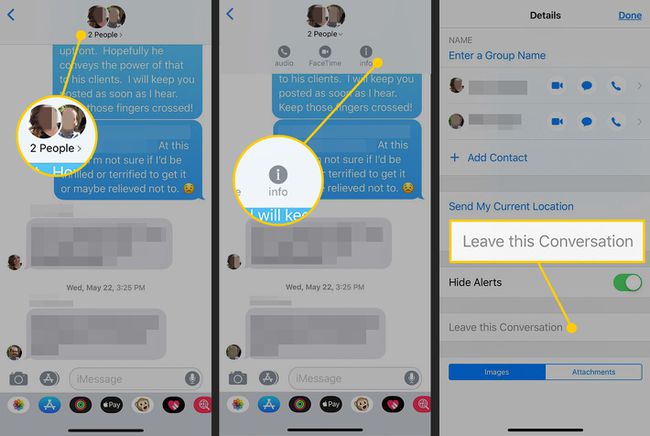Como agrupar texto no iPhone
Um texto em grupo é a maneira mais fácil de bater papo com todos os seus amigos em um único grupo texto conversa de mensagem. Toda a conversa acontece em um só lugar, todo mundo vê e não há necessidade de etiqueta telefônica. Veja como usar textos de grupo para enviar mensagens de texto para várias pessoas usando o aplicativo de mensagens do iPhone.
Este artigo se aplica ao Apple App de mensagens que vem pré-instalado com o iPhone em iOS 10 e depois. Aplicativos de mensagens de texto de terceiros também suportam mensagens de texto em grupo, mas não são abordados aqui.
Como agrupar pessoas de texto no iPhone
Para enviar um texto de grupo usando o iPhone, siga estas etapas:
Tocar Mensagens para abri-lo.
Toque no ícone da nova mensagem (parece um lápis e papel).
-
Se as pessoas para as quais você deseja enviar a mensagem estão em seu livro de endereços, vou ao Para campo, digite o nome ou número de telefone de um destinatário e selecione um nome na lista de preenchimento automático. Ou toque no + ícone e, em seguida, toque no nome da pessoa que deseja adicionar à mensagem de grupo.
Se as pessoas para quem você deseja enviar mensagem de texto não estiverem no seu catálogo de endereços, toque no Para campo e digite seu número de telefone ou seu identificação da Apple.
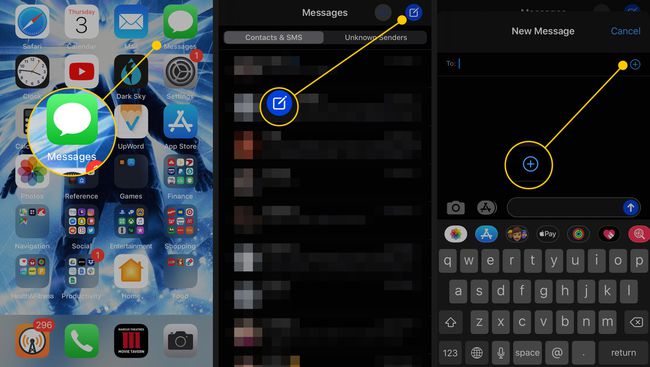
Depois de adicionar o primeiro destinatário, repita essas etapas até que todas as pessoas para as quais deseja enviar a mensagem estejam listadas no Para campo.
Escreva a mensagem que deseja enviar ao grupo de texto.
-
Tocar Mandar (a seta para cima ao lado do campo de mensagem) para entregar a mensagem de texto a todos listados em Para campo.
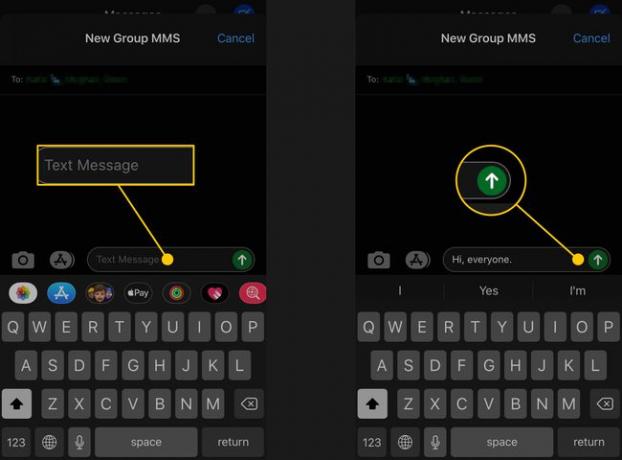
Detalhes de texto do grupo do iPhone
Algumas coisas para ter em mente sobre o envio de mensagens de texto em grupo no iPhone:
- Ao enviar mensagens de texto para um grupo de pessoas, cada resposta ao seu texto original é enviada a todos na mensagem original (a menos que alguém inicie uma conversa separada).
- Se todos na conversa forem usuários do iPhone, a mensagem de texto aparecerá com um balão azul, para indicar que o texto foi enviado usando o iMessage da Apple. A mensagem é criptografada e não conta em nenhum limite mensal de mensagens de texto.
- Se uma pessoa do grupo não for um usuário do iPhone, suas mensagens serão enviadas como mensagens de texto padrão (ou seja, não enviadas por meio do iMessage e não criptografadas). Nesse caso, a mensagem de texto é uma bolha verde.
- Qualquer coisa que possa ser enviada para uma única pessoa também pode ser enviada em bate-papos em grupo, incluindo fotos, vídeos e emoji.
- Nem tudo que funciona no iPhone funciona em outro telefone. Suas mensagens sempre funcionarão, mas alguns complementos não. Por exemplo, Animoji não funcionam em telefones Android ou iPhones com iOS 10 Ou mais cedo. Algumas animações também não funcionam para usuários do Android.
Se você tiver problemas para enviar mensagens de texto a um grupo ou a uma pessoa, descubra o que causa isso e como consertar mensagens de texto do iPhone que não são enviadas.
Como nomear conversas de texto em grupo no iPhone
Por padrão, os textos de grupo são nomeados usando os nomes das pessoas no bate-papo. Se todos no chat estiverem usando um dispositivo iOS, você pode nomeie o bate-papo.
Abrir Mensagens e abra o bate-papo que você deseja nomear.
Vá para o topo da tela, toque nos ícones das pessoas no bate-papo e, em seguida, toque no eu ícone de informações.
Tocar Digite um nome de grupo.
-
Digite um nome e toque em Feito.
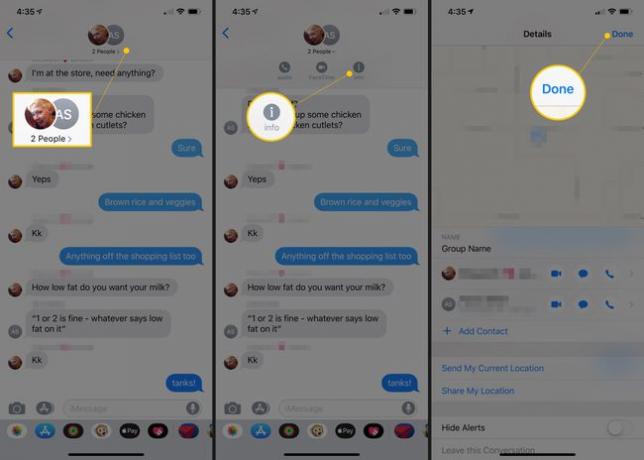
Se até mesmo uma pessoa em seu grupo de texto estiver usando um não-iPhone, você não poderá alterar o nome do grupo.
Como silenciar alertas de um grupo de mensagens de texto do iPhone
Dependendo suas configurações de notificação, você pode receber uma notificação sempre que receber uma mensagem de texto. Se houver uma conversa em grupo ocupada, você pode silenciar esses alertas. Veja como:
Abrir Mensagens e abra o bate-papo em grupo que você deseja silenciar.
Na parte superior da tela, toque nas fotos das pessoas no bate-papo ou no nome do bate-papo para revelar um grupo de ícones.
Toque em eu ícone.
-
Ligar o Esconder Alertas interruptor.
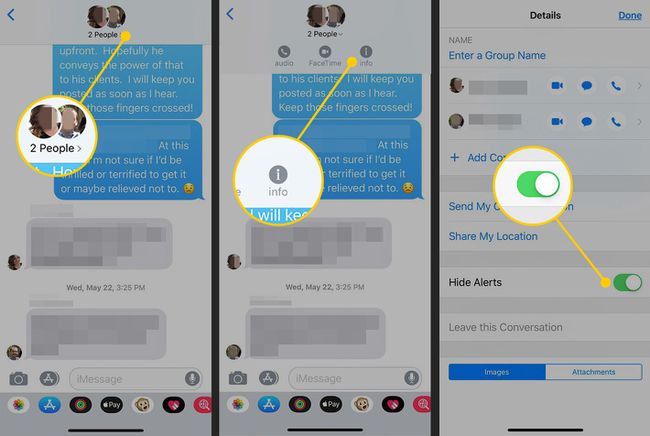
-
Um ícone de lua aparece ao lado desta conversa na lista de Mensagens para que você saiba que está sem som.
Você também pode fazer isso na tela principal de Mensagens, que lista todas as suas conversas. Nessa tela, deslize da direita para a esquerda em uma conversa em grupo e toque em Esconder Alertas.
Como adicionar ou remover pessoas de um chat de grupo no iPhone
Se você iniciar um texto de grupo e depois de algumas mensagens perceber que precisa de outra pessoa nele, adicione essa pessoa ao grupo. Veja como:
Isso só funciona se todos no grupo de texto usarem Mensagens em um dispositivo Apple.
Abrir Mensagens e abra o bate-papo ao qual deseja adicionar pessoas.
Na parte superior da tela, toque nas fotos das pessoas no bate-papo ou no nome do bate-papo.
Toque em eu ícone sob as fotos.
Tocar Adicionar contato.
No Adicionar, comece a digitar e selecione sugestões de preenchimento automático ou insira um número de telefone completo ou ID Apple.
-
Tocar Feito.
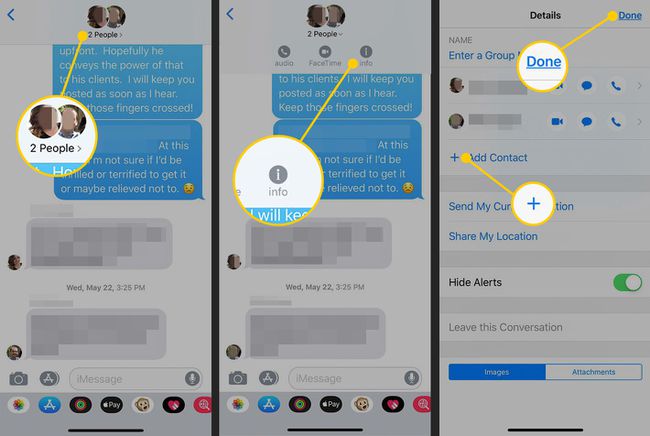
-
Você também pode usar este processo para remover alguém do texto do grupo. Nesse caso, em vez de tocar em Adicionar contato, deslize para a esquerda no nome da pessoa e toque em Retirar.
Deve haver pelo menos três pessoas no grupo para remover um contato.
Como Sair de uma Conversa de Texto de Grupo do iPhone
Se você quiser sair de uma conversa em grupo, deve haver pelo menos três outras pessoas no grupo e todos no grupo devem estar usando um dispositivo Apple. Aqui está o que fazer:
Abrir Mensagens e abra o chat do qual deseja sair.
Toque em eu ícone.
-
Tocar Saia desta conversa.